So senden Sie Bluetooth -Dateien vom Telefon zum Computer
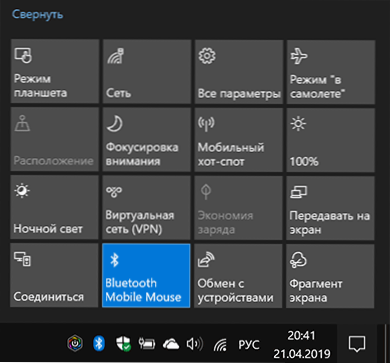
- 1056
- 242
- Thalea Steidl
Wenn Sie Dateien (Fotos, Videos und andere) per Bluetooth von Ihrem Android -Telefon an einen Laptop oder Computer senden möchten, ist es sehr einfach, vorausgesetzt, der Bluetooth -Adapter am Computer ist korrekt installiert und eingeschaltet.
Diese Anleitung beschreibt Schritt für Schritt den Prozess des Sendens von Dateien auf Bluetooth an einen Computer mit Windows 10, aber auch für Windows 7 und 8.1 Das Verfahren wird ungefähr gleich sein. Cm. Außerdem: Wie wir ein Foto vom iPhone auf einen Computer werfen.
Senden von Dateien per Bluetooth an einen Laptop oder Computer
Bluetooth -Dateien zum Senden von Dateien sind sehr einfach: Dies muss nicht einmal Geräte heraufbeschwören, normalerweise funktioniert alles ohne sie:
- Stellen Sie sicher, dass der Bluetooth -Adapter eingeschaltet ist: In Windows 10 können Sie hier recht rechts auf das Symbol der Mitteilung der Benachrichtigungen klicken und sicherstellen, dass das Bluetooth -Symbol blau ist (es ist möglicherweise erforderlich, "Expandation" zu drücken "expandieren". um diese Schaltfläche zu sehen). Wenn nicht, klicken Sie einfach darauf.
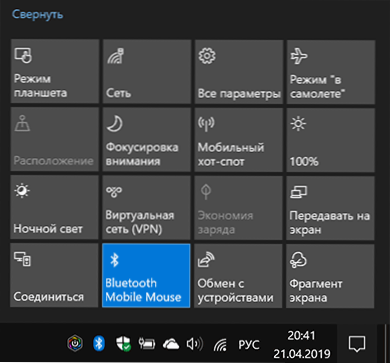
- Wenn Sie nach dieser Aktion nicht eingeschaltet haben, sehen Sie, ob in der oberen Reihe in Ihrem Laptop mit dem Bluetooth- oder Wi-Fi-Symbol auf Ihrem Laptop vorhanden ist, falls vorhanden, versuchen Sie, diese Taste zu drücken oder in Kombination mit FN, um den Adapter einzuschalten Bluetooth. Wenn dies nicht geholfen hat, können die Anweisungen helfen: Bluetooth funktioniert nicht auf einem Laptop, der FN -Schlüssel auf dem Laptop funktioniert nicht.
- Der nächste Schritt besteht darin, die Erwartung einer Dateiübertragung zu ermöglichen. Dies kann durch Klicken auf das Bluetooth -Symbol im Feld von Benachrichtigungen und Auswahl der "Datei akzeptieren" oder (z fsquirt Führen Sie das Fenster aus, drücken Sie die Eingabetaste und wählen Sie dann "Dateien akzeptieren".
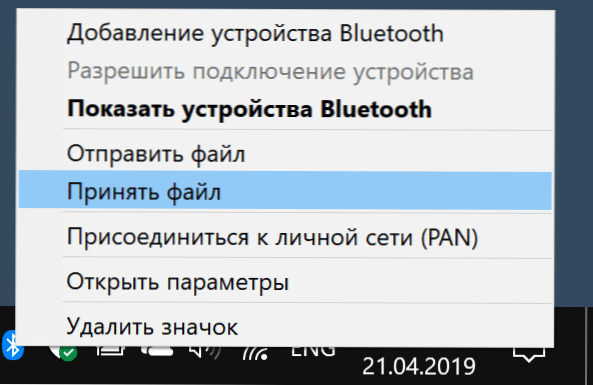
- Nehmen Sie nun Ihr Android -Telefon ein und öffnen Sie jeden Dateimanager (siehe. Die besten Dateimanager für Android) verwende ich in meinem Beispiel die Standarddateimanager "Dateien" in Samsung Galaxy. Wählen Sie die erforderlichen Dateien aus (normalerweise kann dies durch eine lange Überführung der Datei erfolgen) und klicken Sie auf die Schaltfläche "Freigabe".
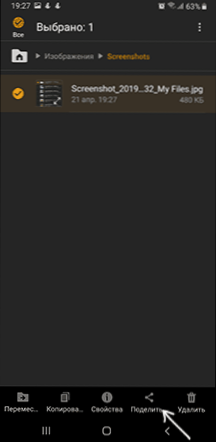
- Wählen Sie "Bluetooth".
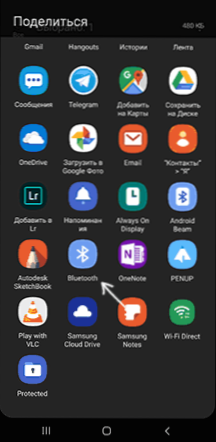
- Warten Sie einige Zeit, während verfügbare Bluetooth -Geräte gefunden werden. Wählen Sie ein Gerät mit dem Namen Ihres Computers darunter.
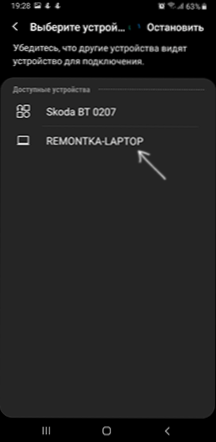
- Die Datei wird übertragen, der Vorgang wird normalerweise sowohl am Telefon als auch auf dem Computer angezeigt.
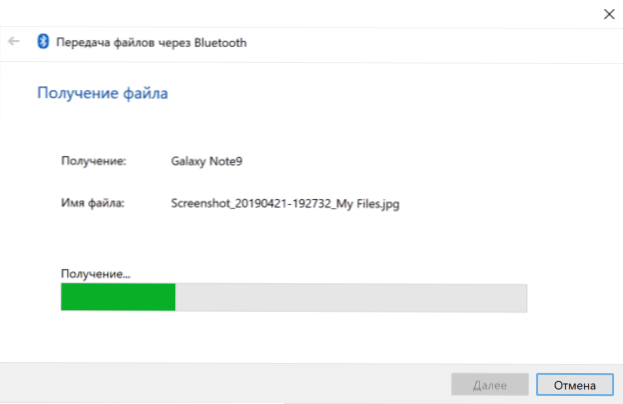
- Geben Sie den Ort des Speicherns der Datei auf dem Computer an.
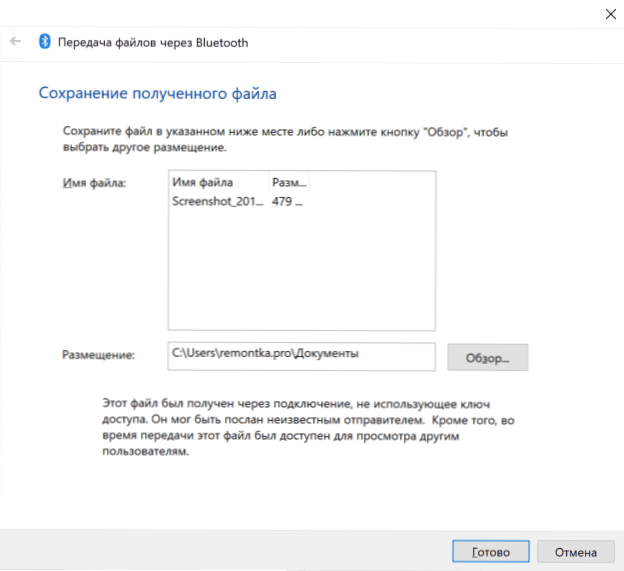
Ready, die Übertragung der Bluetooth -Datei ist abgeschlossen und wie oben erwähnt, funktioniert normalerweise alles standardmäßig, sofern Sie ursprüngliche Treiber haben und es die Möglichkeit gibt, BT -Adapter zu aktivieren.
Einige zusätzliche Informationen, die nützlich sein können:
- Wenn das Bluetooth -Symbol in den Benachrichtigungen nicht angezeigt wird, aber der Rest alles richtig funktioniert, können Sie die Win+R -Tasten auf der Tastatur drücken
Rundll32.Exe Shell32.Dll, control_rundll bthProps.Cpl ,, 1
Drücken Sie die Eingabetaste und klicken Sie im nächsten Fenster "Zeigen Sie das Bluetooth -Symbol im Feld von Benachrichtigungen an. Eine andere Möglichkeit, in das gleiche Fenster zu gelangen (für Windows 10): Öffnen Sie die Parameter - Geräte - Bluetooth und andere Geräte - andere Bluetooth -Parameter. - In Windows 10 gibt es eine andere Möglichkeit, ein Fenster zum Senden und Empfangen von Dateien per Bluetooth zu öffnen: Parameter - Geräte - Bluetooth und andere Geräte - Senden und Empfangen von Dateien über Bluetooth im Abschnitt "Verwandte Parameter".
- Windows 10 verfügt über eine in erstellte Anwendung, die es ermöglicht, einschließlich des Kopierens von Fotos vom Telefon zum Laptop oder Computer, hier: Ihre Telefonanwendung in Windows 10.
- Um Fotos, Videos und andere Dateien zu synchronisieren, ist es sehr bequem, Cloud -Dienste zu verwenden. Wenn Sie beispielsweise eine Synchronisation von Fotos mit Google auf Ihrem Android haben, können Sie sie jederzeit vom Computer vom Computer sehen: Gehen Sie einfach zur Website Fotos.Google.Com Mit Ihrem Google -Konto.
- Es gibt viele Mittel, mit denen Sie Daten von Android auf einen Computer (und in die entgegengesetzte Richtung senden) von Wi-Fi empfangen können, normalerweise ist es bequemer und schneller als Bluetooth. Sie können zum Beispiel hier mehr erfahren: Fernbedienung Android von einem Computer von einem Computer.
- « So ändern Sie Windows 10 -systemische Symbole
- Windows greifen nicht auf das angegebene Gerät, Pfad oder Datei zu? »

